Nejlepší bezplatný nástroj pro vyčištění systému pro Windows 10 / 8.1 / 8/7
Zvyklý na hladký průběh stavu jakonový počítač? Většina uživatelů to opravdu dělá. Počítač se však časem zpomaluje a systém Windows se někdy zhroutí. Při instalaci programů, načtení antispyware nebo antivirových nástrojů, stahování neznámých množství nevyžádaných souborů z Internetu, může dojít ke zpomalení často.
Budete se divit: „Jak na to bezplatný systém čištění pro Windows 10 / 8.1 / 8/7? “Zde vám ukážeme způsoby, jak odstranitPC junks a zbytečné soubory, aby váš systém Windows běží rychle a hladce, jak si ji koupíte. Vše, co potřebujete, je nástroj pro čištění systému Windows 10 / 8.1 / 8/7, jako je například Tenorshare Windows Care Genius, což je čistá a zrychlená aplikace pro PC s operačním systémem Windows 10/8/7, která vám pomůže jedním kliknutím ke kontrole a vyčištění systému Windows a být kompatibilní s Dell, Lenovo, HP, Asus, Acer, Toshiba, Sumsung a dalšími počítači.
Tento bezplatný systém Windows pro vyčištění softwaru umožňuje:
- Vyčistěte neplatné položky registru z počítače.
- Čisté soubory, historie stahování, historie formulářů atd.
- Vyčistěte soubory se specifickými příponami na určených jednotkách.
- Odstraňte nepotřebné soubory na systémové jednotce.
- Vyhledávání a odstranění hromadných souborů na pevném disku.
Jak vyčistit systém Windows 10 / 8.1 / 8/7
Nejprve si stáhněte a nainstalujte Tenorshare Windows Care Genius na vašem PC se systémem Windows.
Registry Cleaner: Vyčistěte neplatné položky registru z počítače
Krok 1: Spusťte tento program Registry Cleaner a klepněte na tlačítko Systémový čistič a pak zvolte Registry Cleaner. Klikněte na Skenovat rozpoznat počítač.

Krok 2: Zobrazí se všechny registry. Klikněte na Čistý odstranit všechny.

Pokud chcete upravit položky, můžete klepnout Vlastní oblast na stránce stránky. Pak můžete zaškrtnout každého, koho chcete vyčistit.

Common Cleaner: Čisté soubory, historie stahování, historie formulářů atd.
Krok 1: Spusťte program a klepněte na tlačítko Systémový čistič a potom klepněte na tlačítko OK Běžný čistič. Začněte klepnutím na tlačítko Skenovat.
Krok 2: Po naskenování budou nalezeny všechny nevyžádané soubory a stopy existujících programů. Poté klepněte na tlačítko Čistý odstranit všechny.

Advanced Cleaner: Vyčistí soubory se specifickými příponami na určených discích
Krok 1: Spusťte program a klepněte na tlačítko Systémový čistič a potom klepněte na tlačítko OK Pokročilý čistič.
Krok 2: Nastavte pevný disk, který chcete vyčistit Umístění skenování a klikněte Skenovat. Nakonec klikněte Čistý dokončit provoz.
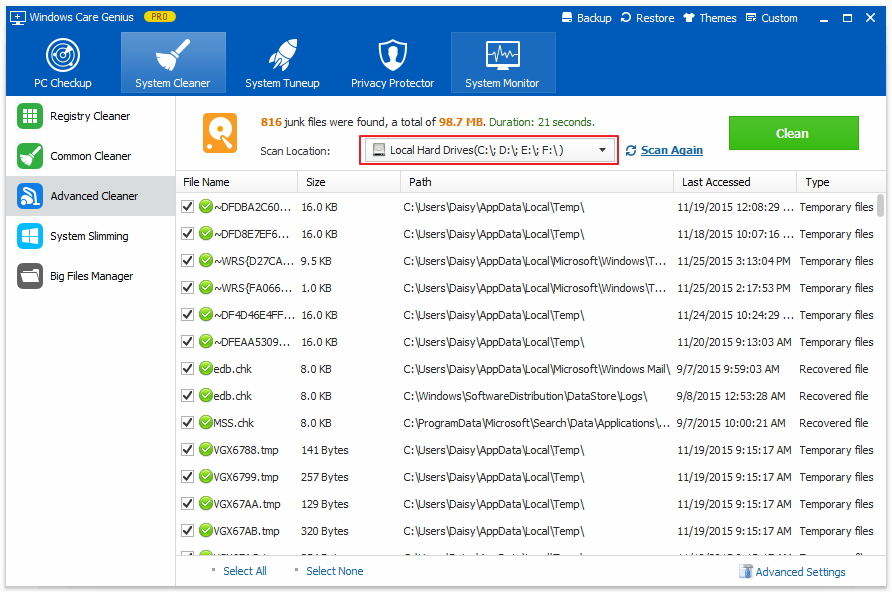

System Slimming: Odstraňte nepotřebné soubory na systémové jednotce
Krok 1: Spusťte program a klikněte na Systémový čistič. Vybrat Systém hubnutí. Windows Care Genius začne automaticky skenovat.
Krok 2: Po skenování jsou zde uvedeny všechny soubory, jako jsou stažené instalační soubory, mezipaměť základní linie instalačního programu, IME, soubory nápovědy, soubory tapet, ukázková hudba. Klíště položek chcete vyčistit a kliknout Zhubnout.

Správce velkých souborů: Prohledávejte a odstraňujte hromadné soubory na pevném disku
Krok 1: Spusťte program a klepněte na tlačítko Systémový čistič a potom klepněte na tlačítko OK Správce velkých souborů. Rozvinout Umístění skenování zaškrtněte jakýkoli pevný disk, který chcete. Poté klikněte na Vyhledávání a výsledky budou rychle uvedeny níže.

Krok 2: Vyberte položku, kterou chcete odstranit, a klikněte na Smazat v pravém horním rohu.
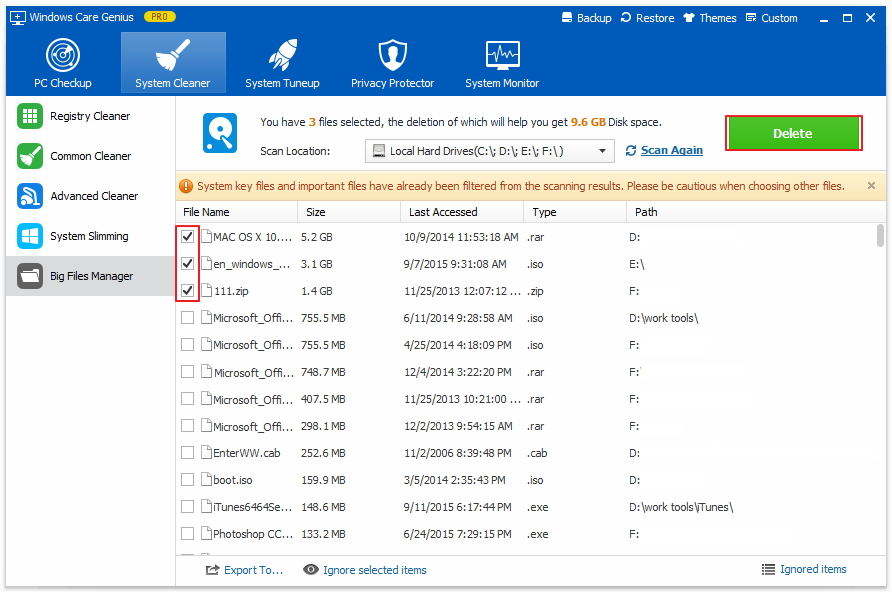
To je vše o čističi systému Windows 10 / 8.1 / 8/7 zdarma. Pro podrobnějšího průvodce můžete zdarma navštívit oficiální web Tenorshare.









